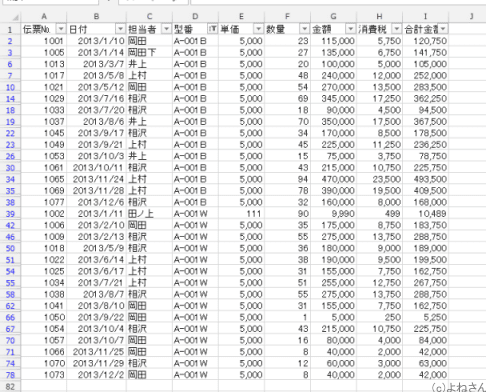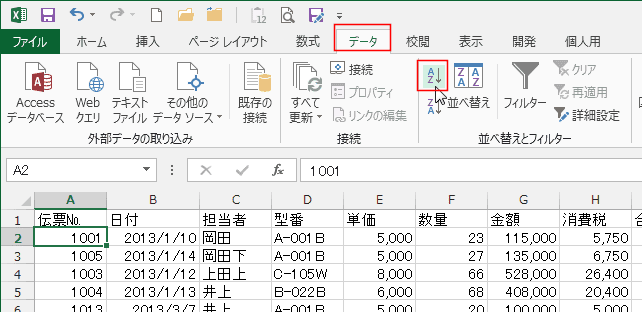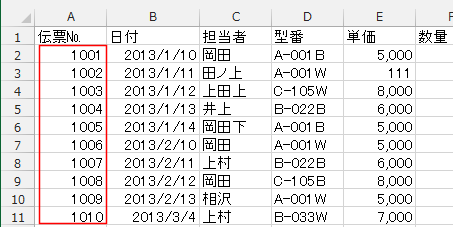ただし、注意点があります。並べ替えを行った後フィルターをクリアしても元の並び順へは戻せません。
並び順を元に戻せるような列を準備しておくことをお勧めします。以降のデータでは「伝票No.」という列でデータ順が分かるようにしてあります。
- 日本語の並べ替えにはふりがな情報が影響します。また、独自の並べ替えの規則を利用することもできます。
- 詳細は エクセルのお約束:並べ替えのお約束 をご覧ください。
- 列見出し「型番」のフィルターボタンをクリックして、検索ボックスに「A」と入力しました。
[OK]ボタンをクリックすると、「A]を含むデータが抽出されます。

- 型番で「A]を含むデータが抽出されました。
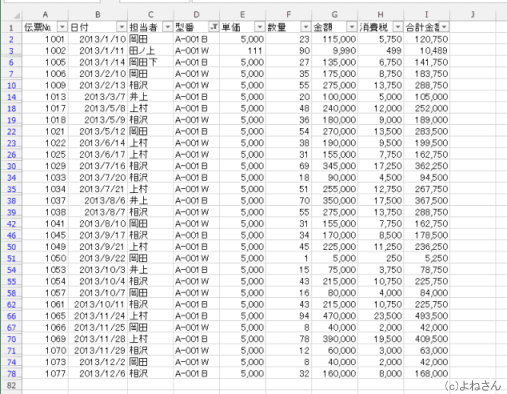
- 型番を「昇順」に並べ替えます。
型番のフィルターボタンをクリックして、[昇順]を選択します。

- 型番でAを含むデータが昇順に並べ替えされました。